간단한 단계로 Instagram에 Spotify 노래를 게시하는 방법
Spotify가 만든 최고의 협업 중 하나는 Instagram과의 팀 구성입니다. 이 협업이 존재하면 생성된 Instagram 스토리에서 Spotify 노래를 직접 사용할 수 있습니다. 이런 식으로 좋아하는 노래 중 일부를 Instagram의 팔로워들과 공유할 수 있습니다.
이 게시물에서는 알아야 할 모든 중요한 세부 정보를 제공합니다. Instagram에 Spotify 노래를 게시하는 방법 논의됩니다. Instagram 스토리를 보다 창의적으로 만들고 싶다면 이 기사를 읽는 데 시간을 할애하여 염두에 두어야 할 사항을 확인하십시오.
컨텐츠 가이드 1 부. Spotify 앱에서 Instagram 스토리에 음악 추가2 부. Instagram의 Instagram 스토리에 음악 추가파트 3. Instagram 스토리에 추가할 Spotify 노래의 최고 품질을 얻는 방법은 무엇입니까?4 부. 개요
1 부. Spotify 앱에서 Instagram 스토리에 음악 추가
Spotify는 사용자가 음악과 팟캐스트에 쉽게 액세스할 수 있도록 하는 앱으로 간주될 수 있지만 Instagram 및 TikTok과 같은 소셜 미디어 플랫폼과 관련된 기능도 통합되어 있습니다. 우선, 링크를 통해 SMS, Messenger, Twitter, WhatsApp 또는 이메일과 같은 플랫폼에서 항상 음악을 공유할 수 있습니다.
그러나 링크를 넘어 Spotify는 공유 옵션을 확장하여 Instagram Stories를 통해 더 매끄럽고 시각적으로 매력적인 경험을 제공합니다. 페이스 북의 이야기, 스냅챗 등. Instagram에 Spotify 노래를 게시하는 방법에 대한 프로세스는 간단하며 따라야 할 몇 단계만으로 완료할 수 있습니다. Spotify 앱에서 직접 가져올 수 있습니다.
- 기기에서 Spotify 앱을 실행합니다.
- 음악 컬렉션에서 재생하려는 재생 목록, 앨범 또는 트랙을 누릅니다.
- 선택한 노래가 이미 재생 중이면 지금 재생 중 화면으로 이동한 다음 공유 아이콘을 누릅니다.
- Instagram Stories 아이콘을 선택하면 선택한 노래가 커버 아트와 함께 표시되는 Instagram 스토리로 이동합니다.
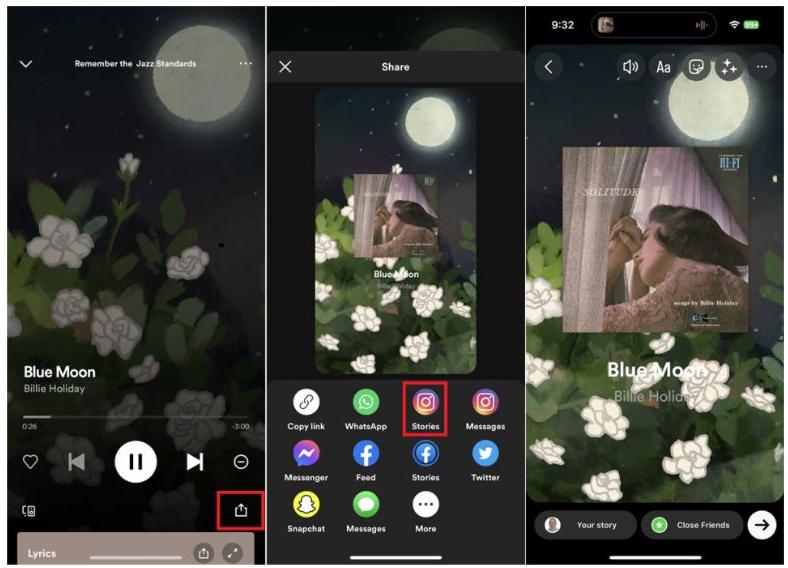
- 그렇게 하면 새로 만든 Instagram 스토리에 선택한 Spotify 노래의 링크가 표시됩니다.
- 당신의 새로운 이야기로 IG에서 사용 가능한 기능과 기능을 기반으로 편집을 시작하십시오. Your Story 아이콘을 탭하여 선택한 노래와 함께 스토리를 게시합니다.
- 스토리가 게시되면 Spotify에서 재생 링크가 표시됩니다. 스토리를 보는 사람은 링크를 탭하고 Spotify 열기를 탭하여 Spotify 앱에서 노래를 들을 수 있습니다.
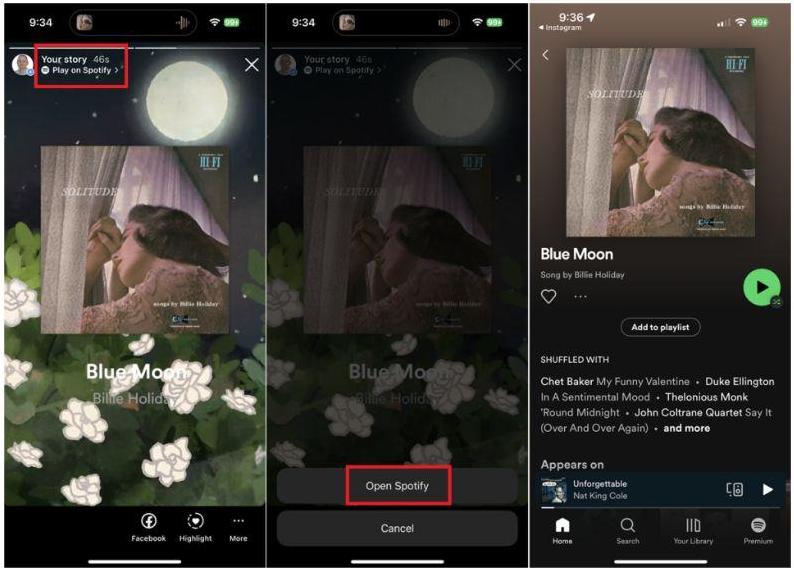
지금까지 위에서 공유한 절차는 휴대폰에서만 할 수 있습니다. Instagram에 Spotify 노래를 게시하는 방법에 대한 이 프로세스는 아직 웹이나 데스크톱에 도입되지 않았습니다.
2 부. Instagram의 Instagram 스토리에 음악 추가
보시다시피 Spotify 앱을 통해 Instagram에 Spotify 노래를 게시하는 절차는 간단하고 빠릅니다. 와는 별개로 음악 스트리밍 서비스, Spotify와 마찬가지로 Instagram도 자체 라이브러리에서 엄선된 곡을 제공합니다. Instagram의 라이브러리를 사용하여 Spotify 음악을 스토리에 직접 게시할 수 있습니다. Instagram에서 Instagram Story에 음악을 추가하는 방법을 살펴보겠습니다.
- 화면에서 Instagram 앱을 열고 오른쪽 상단의 Your Story를 누릅니다. Instagram에 추가할 사진이나 비디오를 선택합니다.
- 스토리에 곡을 추가할 준비가 되면 스티커 아이콘을 탭한 다음 음악 스티커를 탭합니다.
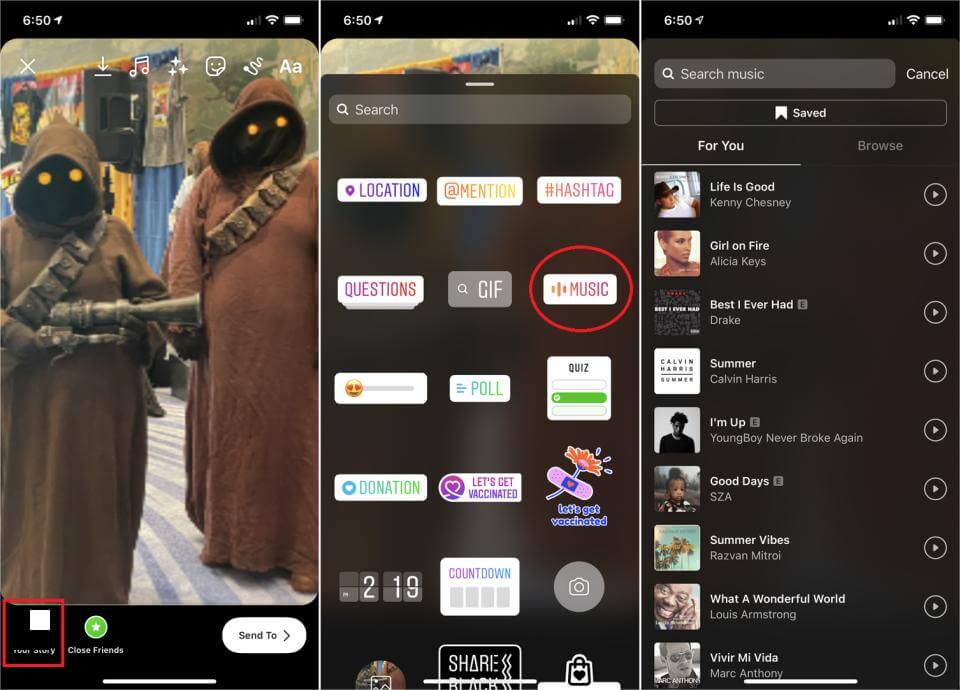
- 선별된 노래가 있거나 상단에서 음악을 검색하거나 다양한 장르의 노래를 탐색할 수 있습니다. 클립을 미리 듣고 기분에 맞는 노래를 선택하려면 재생 버튼을 탭하십시오.
- 노래를 선택한 후 이름을 탭하여 스토리에 추가합니다. 노래를 스크롤하고 스토리에서 재생할 음악 클립(최대 15초)을 결정할 수 있습니다. 추가할 섹션을 찾을 때까지 슬라이더 막대를 이동합니다.
- 가능한 경우 화면에 가사가 표시됩니다. 이 단계에서는 미리보기 스타일을 수행하거나, 노래를 클립하거나, 이 단계의 스토리에 아바타를 추가할 수 있습니다.
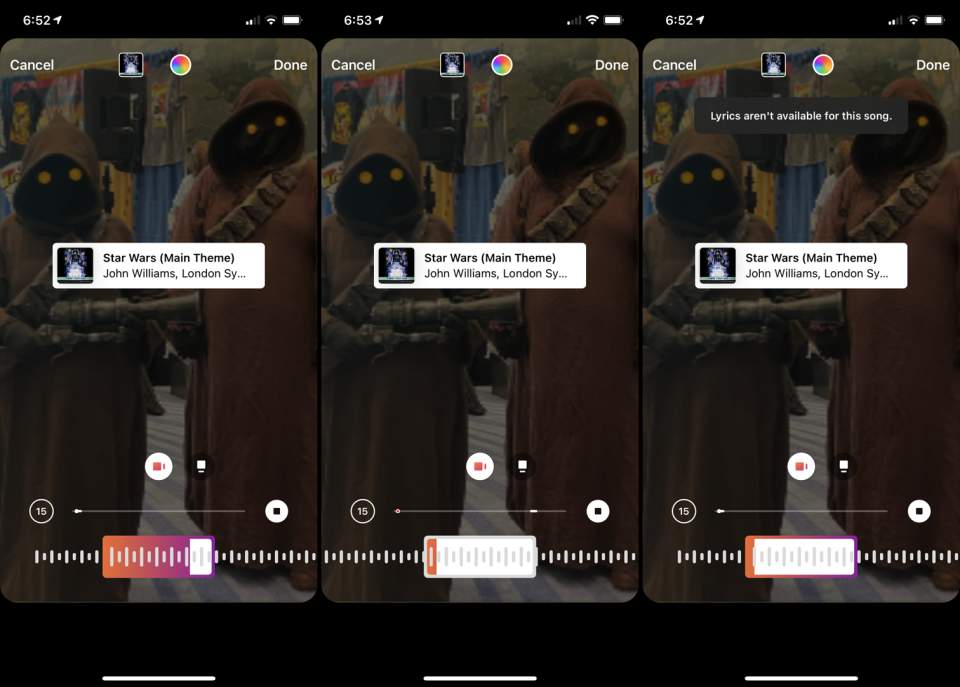
- 음악 조정을 마치면 Your Story 아이콘을 탭하여 음악과 함께 스토리를 게시합니다. 또는 특정 사람들만 볼 수 있도록 하려면 하단의 더 보기 아이콘을 누릅니다. 메뉴에서 보내기 또는 공유를 선택하여 받을 사람을 선택합니다.
- 스토리를 보려면 스토리 아이콘을 탭하세요. 음악이 자동으로 재생되면서 스토리가 나타납니다. 노래 레이블을 탭하면 음악이 일시 중지되고 하단에 음악을 저장하거나 Instagram에서 다른 사람에게 보낼 수 있는 창이 나타납니다. 팔로워는 동일한 방식으로 스토리를 보고 음악을 재생할 수 있습니다.
파트 3. Instagram 스토리에 추가할 Spotify 노래의 최고 품질을 얻는 방법은 무엇입니까?
Instagram 스토리에 음악을 추가하는 한 가지 방법은 컴퓨터에서 로컬로 저장된 음악 파일을 사용하는 것입니다. 미리 컴퓨터에 저장해 두어야 가능하지만 Spotify 음악 파일은 쉽게 다운로드할 수 없기 때문에 Spotify에서 트랙, 앨범 또는 재생 목록을 저장할 수 있는 기능이 있는 전문 음악 변환기를 사용해야 합니다. 이것은 Instagram에 Spotify 노래를 게시하는 방법을 진행하는 데 매우 필요한 도움입니다.
도구를 사용하려면 AMusicSoft가 필요합니다. Spotify Music Converter 가장 완벽한 핏이 될 것입니다. 노래 다운로드 및 변환 외에도 이 도구는 DRM 제거도 수행할 수 있는데, 이는 노래에 DRM이 여전히 존재하는 경우 다른 프로세스가 진행되지 않기 때문에 매우 중요합니다. 이 세 가지 주요 사항으로 AMusicSoft Spotify Music Converter Spotify로 최고의 스트리밍 경험을 확실히 즐길 수 있습니다. 당신은 또한 수 오프라인으로 Spotify 듣기 도구에서 사용할 수 있는 다양한 파일 형식으로 음악 파일을 변환할 수 있습니다.
또한 트랙과 재생 목록을 MP3 형식으로 변환할 수 있습니다. 또한 FLAC, WAV, AAC, AC3 및 M4A를 지원합니다. 이러한 변환된 음악 파일을 사용하여 다음을 수행할 수 있습니다. Kinemaster에 나만의 음악 추가, Quik 또는 기타 비디오 편집 소프트웨어를 사용하여 비디오 배경 음악을 사용자 지정할 수 있습니다. Instagram에 Spotify 음악을 게시하는 방법도 확실히 할 수 있습니다.
AMusicSoft에 대해 더 알아보려면 Spotify Music Converter, 이 도구를 사용하는 자세한 단계별 절차를 아래에 설명하겠습니다.
- 컴퓨터의 브라우저를 열고 AMusicSoft의 공식 웹사이트로 이동하세요. 여기에서 제품 섹션을 클릭하여 Spotify Music 변환기 애플리케이션을 확인하세요. 바로 아래에 보이는 다운로드 버튼을 탭하세요.
- 다운로드가 완료되면 바로 애플리케이션을 설치한 다음 실행하여 노래 변환을 통계하십시오. 그 전에 먼저 노래 링크를 복사하여 붙여넣거나 전체 파일을 끌어다 놓아 노래를 변환기에 업로드해야 합니다.

- 다음 단계는 변환할 노래의 출력 형식을 선택하는 것입니다. MP3, FLAC, WAV, AAC, AC3 및 M4A 중에서 선택할 수 있습니다. 이것들은 AMusicSoft에서 지원되는 형식입니다.

- 변환된 노래를 저장할 출력 폴더를 선택한 다음 변환이 완료되면 바로 변환 버튼을 누르십시오.

- 완료되면 변환됨 메뉴에서 결과 파일을 다운로드합니다.
AMusicSoft를 사용하는 간단한 단계를 통해 Spotify Music Converter, 단 몇 분 안에 절차를 완료할 수 있습니다. 이는 도구의 변환 속도가 5배 빨라서 가능했습니다. 또한 파일의 오디오 품질이 최고임을 보장합니다.
AMusicSoft에서 변환된 파일을 받은 후에는 휴대폰에 있는 비디오 편집기를 사용해 노래를 편집하고 Spotify 음악을 Instagram에 게시하는 과정을 진행할 수 있습니다.
4 부. 개요
Instagram에 Spotify 노래를 게시하는 방법은 단 몇 분 안에 수행할 수 있는 간단한 절차입니다. 위의 절차가 제대로 수행되었는지 확인하기만 하면 됩니다. 이제 사용하여 AMusicSoft Spotify Music Converter, 원하는 Spotify 노래를 다른 오디오 형식으로 다운로드할 수 있습니다. 변환 및 다운로드하면 Instagram 스토리에서 쉽게 활용할 수 있습니다.
사람들은 또한 읽습니다
로버트 패브리는 열렬한 블로거이며, 기술에 관심이 많은 열광자입니다. 그는 몇 가지 팁을 공유함으로써 여러분을 오염시킬 수도 있습니다. 그는 또한 음악에 대한 열정이 있으며, 이 주제에 대해 AMusicSoft에 글을 썼습니다.